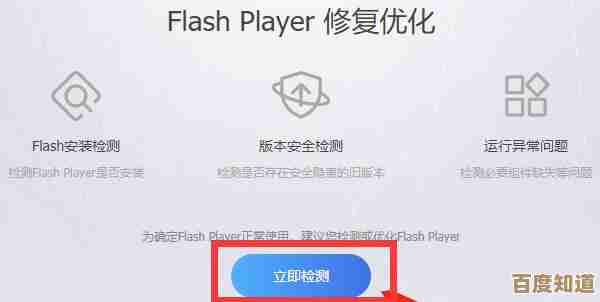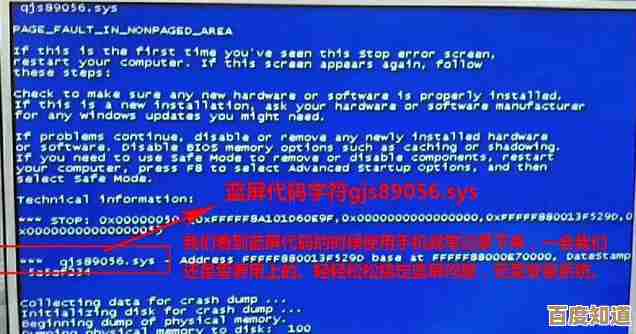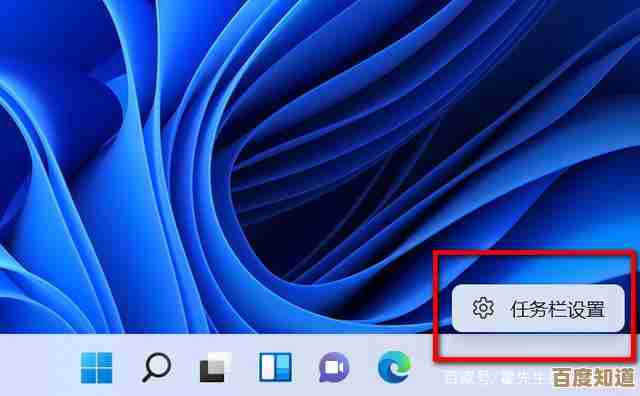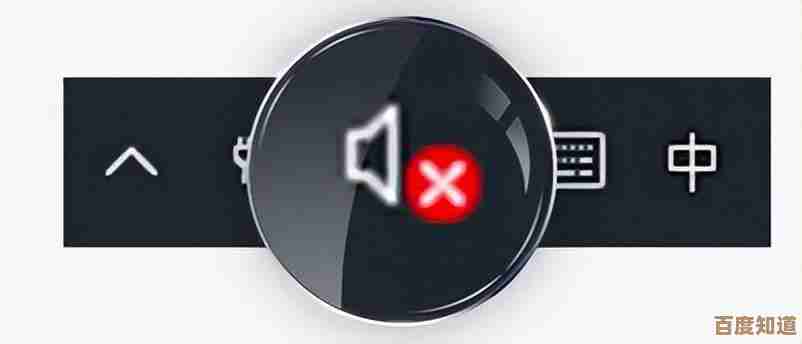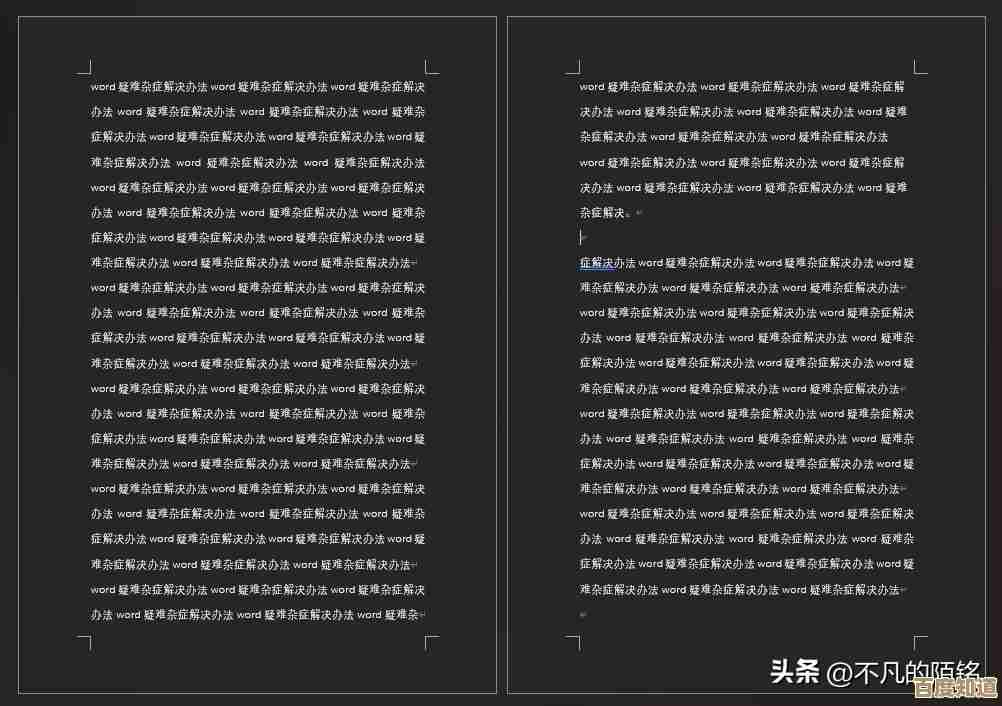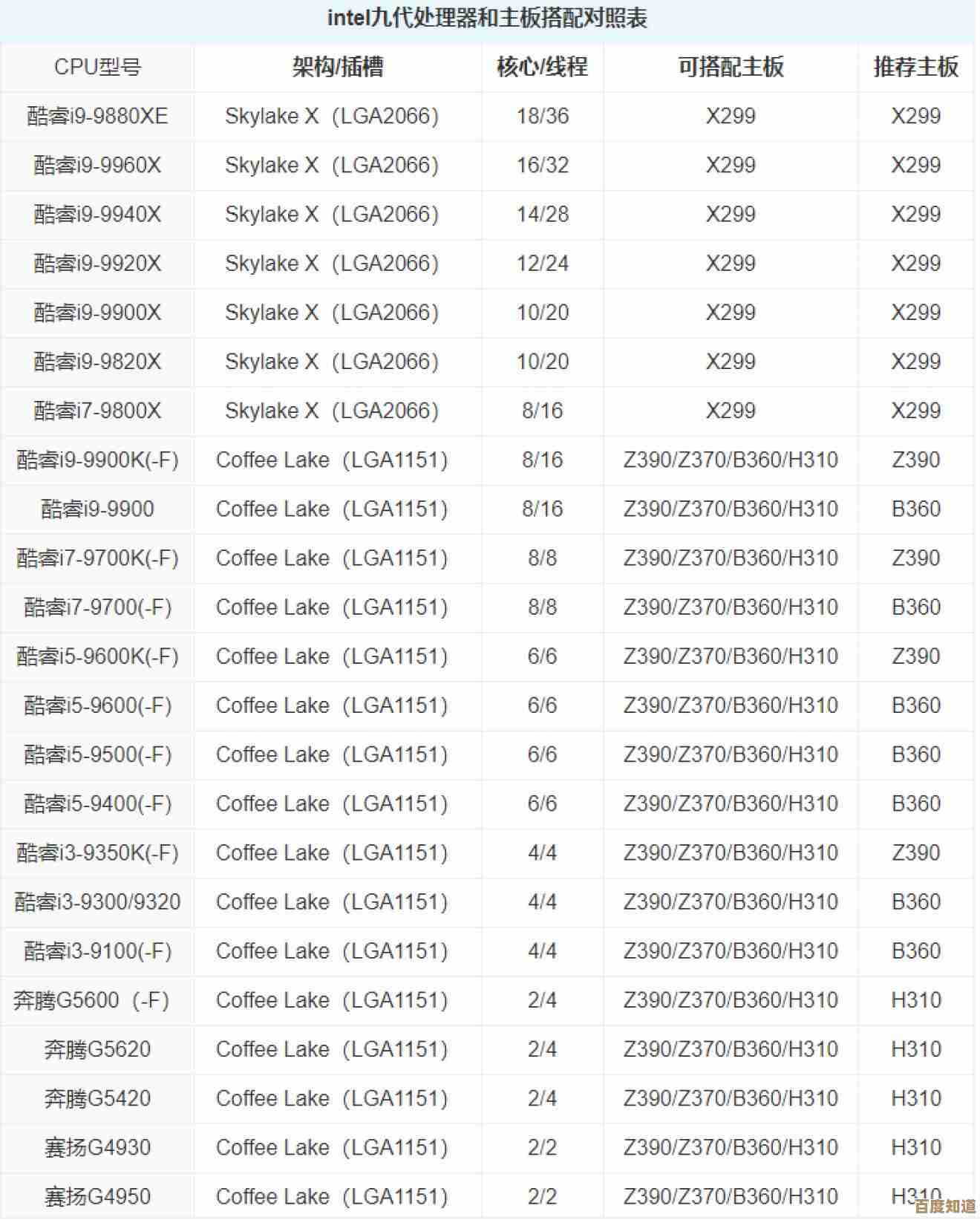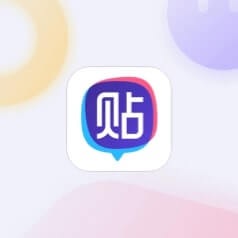解决电脑重装系统黑屏故障的有效方法与操作步骤
- 问答
- 2025-10-21 19:20:39
- 1
哎 电脑重装系统这事儿吧 说简单也简单 说麻烦真能让人抓狂,特别是遇到黑屏 屏幕一片漆黑 风扇还在转 指示灯也亮着 就是啥也不显示 那种感觉真是… 恨不得把主机给砸了,我经历过好几次 从最开始的手足无措到现在能冷静分析 也算积累了点血泪经验,今天就把这些零碎的想法整理一下 不一定系统 但绝对真实。
黑屏也分好几种情况,你得先搞清楚 是安装过程中黑屏 还是系统装完第一次启动黑屏 或者是用了几天才黑屏 这背后的原因完全不一样,如果是安装过程中 比如用U盘启动 刚看到Windows图标或者进度条就黑了 那大概率是硬件兼容性问题 特别是显卡驱动,我记得有一次给一台老机器装Win10 每次到那个蓝色Windows标志那就卡死黑屏 折腾了半天 最后发现是BIOS里一个关于 legacy support 的选项没开,关了反而能过去 你说奇怪不奇怪?所以第一步 别慌 先进BI里看看,把安全启动(Secure Boot)关掉 把启动模式从UEFI改成Legacy试试 或者反过来,有时候就是这种看似不相关的设置闹的。
如果是系统装好了 第一次重启后黑屏 只能看到鼠标或者什么都没有,这种情况 驱动冲突的可能性就非常大了 尤其是现在很多人喜欢用那些所谓的“万能驱动包”,我吃过亏 真的 一个驱动包打下去 声卡是好了 屏幕再也不亮了,这时候 如果能进安全模式 就成功了一大半,开机的时候 在Windows徽标出现前(如果看得到的话)狂按F8 或者对于新一点的系统 是强制关机三次 让它自动进入修复模式,进去之后 选择“启用低分辨率视频”或者“安全模式 with networking”,只要能亮屏 就有救,第一件事就是去设备管理器 把显示适配器下面的显卡驱动卸载掉 勾选“删除此设备的驱动程序软件” 然后重启,让系统用微软自带的通用驱动先顶着 再慢慢去官网下合适的。
还有种更气人的情况 什么都装好了 用了几天 突然黑屏,这种可能跟系统更新有关 或者电源管理设置 甚至是内存条松了,我帮朋友处理过一台电脑 他抱怨说电脑偶尔黑屏 但动动鼠标又能亮起来,最后发现是电源选项里设置了“几分钟后关闭显示器” 但“关闭”后无法唤醒… 这种问题真是让人哭笑不得,检查一下电源计划 把“关闭显示器”和“使计算机进入睡眠状态”都设为“从不” 排除一下这种低级错误。
硬件问题也不能忽视,内存条金手指氧化 显卡没插稳 供电不足 都可能黑屏,有个土办法 把内存条拔下来 用橡皮擦擦金手指 再用力插回去,别怕用力 听到“咔哒”一声才算好,显卡也是 检查一下辅助供电线插紧了没,问题就出在这些看似不起眼的物理连接上。
如果以上软件方法都试遍了 屏幕还是黑的 那可能就得考虑硬件故障了,比如显卡本身坏了 或者显示器信号线问题,可以试试把主机接到家里的电视上 看看能不能显示 如果能 那问题就在显示器或连接线上。
面对黑屏 最关键的是保持冷静 一步一步来,从最简单的BIOS设置、安全模式 到驱动 再到硬件排查,别一上来就想着重装第二遍 那可能只是浪费时间,这个过程很磨人 需要耐心 有时候还得靠一点运气和… 玄学,希望这些杂七杂八的经验 能帮到某个正在对着黑屏发呆的倒霉蛋吧。
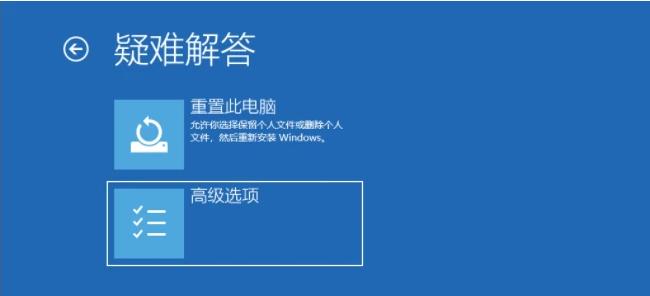
本文由度秀梅于2025-10-21发表在笙亿网络策划,如有疑问,请联系我们。
本文链接:http://waw.haoid.cn/wenda/35966.html